రచయిత:
Joan Hall
సృష్టి తేదీ:
4 ఫిబ్రవరి 2021
నవీకరణ తేదీ:
1 జూలై 2024
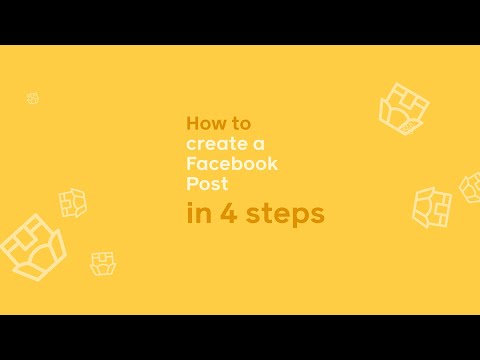
విషయము
ఈ వ్యాసం Facebook పోస్ట్ (మొబైల్ యాప్ మరియు వెబ్సైట్) ఎలా సృష్టించాలో మీకు చూపుతుంది. ప్రచురణలలో టెక్స్ట్, ఫోటోలు, వీడియోలు మరియు జియోడేటా ఉండవచ్చు. ప్రచురణను మీ పేజీలో, స్నేహితుడి పేజీలో లేదా మీరు సభ్యుడిగా ఉన్న గ్రూపు పేజీలో ఉంచవచ్చు.
దశలు
2 వ పద్ధతి 1: మొబైల్ ఫోన్లో
 1 ఫేస్బుక్ ప్రారంభించండి. ఫేస్బుక్ ఐకాన్ ముదురు నీలం నేపథ్యంలో తెలుపు "ఎఫ్" లాగా కనిపిస్తుంది. మీరు స్వయంచాలకంగా మీ ఖాతాలోకి లాగిన్ అయితే, మీరు వెంటనే మీ న్యూస్ ఫీడ్లో మిమ్మల్ని కనుగొంటారు.
1 ఫేస్బుక్ ప్రారంభించండి. ఫేస్బుక్ ఐకాన్ ముదురు నీలం నేపథ్యంలో తెలుపు "ఎఫ్" లాగా కనిపిస్తుంది. మీరు స్వయంచాలకంగా మీ ఖాతాలోకి లాగిన్ అయితే, మీరు వెంటనే మీ న్యూస్ ఫీడ్లో మిమ్మల్ని కనుగొంటారు. - లేకపోతే, మీ ఇమెయిల్ చిరునామా (లేదా ఫోన్ నంబర్) మరియు పాస్వర్డ్ను నమోదు చేయండి, ఆపై సైన్ ఇన్ నొక్కండి.
 2 మీరు పోస్ట్ చేయదలిచిన పేజీని తెరవండి. చర్యల క్రమం మీరు ఎక్కడ ప్రచురణను సృష్టించాలనుకుంటున్నారో దానిపై ఆధారపడి ఉంటుంది:
2 మీరు పోస్ట్ చేయదలిచిన పేజీని తెరవండి. చర్యల క్రమం మీరు ఎక్కడ ప్రచురణను సృష్టించాలనుకుంటున్నారో దానిపై ఆధారపడి ఉంటుంది: - మీ పేజీ - న్యూస్ ఫీడ్ ఎగువన.
- స్నేహితుని పేజీ - స్క్రీన్ ఎగువన ఉన్న శోధన పట్టీని నొక్కండి, మీ స్నేహితుడి పేరును నమోదు చేయండి, వారి పేరును నొక్కండి, ఆపై వారి ప్రొఫైల్ చిత్రాన్ని నొక్కండి.
- సమూహ పేజీ - నొక్కండి ☰, గ్రూప్స్ ట్యాబ్ని ఎంచుకుని, ఆపై కావలసిన గ్రూప్ని నొక్కండి.
 3 మీ న్యూస్ ఫీడ్ ఎగువన పోస్ట్ను సృష్టించడానికి ఫీల్డ్ని నొక్కండి. మీరు స్నేహితుడి పేజీకి పోస్ట్ చేయాలనుకుంటే, వారి పేజీ ఎగువన ఉన్న ఫోటోల విభాగం కింద ఈ ఫీల్డ్ మీకు కనిపిస్తుంది. మీరు గ్రూప్ పేజీలో ఒక పోస్ట్ని సృష్టించబోతున్నట్లయితే, ఫీల్డ్ కవర్కు దిగువన ఉంటుంది.
3 మీ న్యూస్ ఫీడ్ ఎగువన పోస్ట్ను సృష్టించడానికి ఫీల్డ్ని నొక్కండి. మీరు స్నేహితుడి పేజీకి పోస్ట్ చేయాలనుకుంటే, వారి పేజీ ఎగువన ఉన్న ఫోటోల విభాగం కింద ఈ ఫీల్డ్ మీకు కనిపిస్తుంది. మీరు గ్రూప్ పేజీలో ఒక పోస్ట్ని సృష్టించబోతున్నట్లయితే, ఫీల్డ్ కవర్కు దిగువన ఉంటుంది. - ఫీల్డ్ లోపల బహుశా ఒక పదబంధం ఉంటుంది: "ఏదో వ్రాయండి ...", - లేదా: "మీతో కొత్తగా ఏమి ఉంది?"
 4 ఫోటో లేదా వీడియోను అప్లోడ్ చేయండి. పోస్ట్ క్రియేషన్ స్క్రీన్ మధ్యలో ఫోటో / వీడియోను నొక్కండి, ఆపై మీరు అప్లోడ్ చేయదలిచిన ఫోటో లేదా వీడియోను ఎంచుకుని, పూర్తయింది నొక్కండి. ఇది మీ పోస్ట్కు ఫోటో లేదా వీడియోను జోడిస్తుంది.
4 ఫోటో లేదా వీడియోను అప్లోడ్ చేయండి. పోస్ట్ క్రియేషన్ స్క్రీన్ మధ్యలో ఫోటో / వీడియోను నొక్కండి, ఆపై మీరు అప్లోడ్ చేయదలిచిన ఫోటో లేదా వీడియోను ఎంచుకుని, పూర్తయింది నొక్కండి. ఇది మీ పోస్ట్కు ఫోటో లేదా వీడియోను జోడిస్తుంది. - ఒకేసారి డౌన్లోడ్ చేయడానికి బహుళ ఫోటోలు లేదా వీడియోలను నొక్కండి.
- మీ పోస్ట్లో టెక్స్ట్ మాత్రమే ఉంటే ఈ దశను దాటవేయండి.
 5 మీ పోస్ట్కు వచనాన్ని జోడించండి. టెక్స్ట్ ఎంట్రీ ఫీల్డ్ని నొక్కండి, ఆపై మీ పోస్ట్ టెక్స్ట్ని ఎంటర్ చేయండి.
5 మీ పోస్ట్కు వచనాన్ని జోడించండి. టెక్స్ట్ ఎంట్రీ ఫీల్డ్ని నొక్కండి, ఆపై మీ పోస్ట్ టెక్స్ట్ని ఎంటర్ చేయండి. - మీ పోస్ట్ కోసం రంగు నేపథ్యం కోసం స్క్రీన్ వెంట రంగు సర్కిల్ని నొక్కండి. 130 అక్షరాలు లేదా అంతకంటే తక్కువ ఉన్న ప్రచురణలకు మాత్రమే రంగురంగుల నేపథ్యాలు జోడించబడతాయి.
 6 నొక్కండి మీ పోస్ట్ పూర్తి చేయండి స్క్రీన్ మధ్యలో. ఆ తర్వాత, అనేక ఎంపికలు తెరపై కనిపిస్తాయి:
6 నొక్కండి మీ పోస్ట్ పూర్తి చేయండి స్క్రీన్ మధ్యలో. ఆ తర్వాత, అనేక ఎంపికలు తెరపై కనిపిస్తాయి: - ఫోటో / వీడియో - మరిన్ని ఫోటోలు మరియు వీడియోలను జోడించండి.
- మార్క్ సందర్శన - ఈ ఐచ్ఛికం ప్రచురణకు చిరునామా లేదా జియోడేటాని జోడించడానికి మిమ్మల్ని అనుమతిస్తుంది.
- భావాలు / చర్యలు / స్టిక్కర్లు - ఈ ఎంపిక మీరు భావాలు, చర్యలు లేదా ఎమోజీలను జోడించడానికి అనుమతిస్తుంది.
- స్నేహితులను ట్యాగ్ చేయండి - ఈ ఎంపికను ఉపయోగించి, మీరు ఈ ప్రచురణకు ఒక వినియోగదారుని జోడించవచ్చు, తద్వారా ప్రచురణ అతని పేజీలో కూడా కనిపిస్తుంది.
 7 మీ పోస్ట్కు ఏదైనా జోడించడానికి ఎంపికపై క్లిక్ చేయండి. ఈ దశ పూర్తిగా ఐచ్ఛికం. మీరు పోస్ట్కు మరేమీ జోడించకూడదనుకుంటే, తదుపరి దశకు వెళ్లండి.
7 మీ పోస్ట్కు ఏదైనా జోడించడానికి ఎంపికపై క్లిక్ చేయండి. ఈ దశ పూర్తిగా ఐచ్ఛికం. మీరు పోస్ట్కు మరేమీ జోడించకూడదనుకుంటే, తదుపరి దశకు వెళ్లండి.  8 బటన్ నొక్కండి దీన్ని షేర్ చేయండి స్క్రీన్ కుడి ఎగువ మూలలో. ఇది పోస్ట్ను సృష్టించి, దానిని ప్రస్తుత పేజీకి జోడిస్తుంది.
8 బటన్ నొక్కండి దీన్ని షేర్ చేయండి స్క్రీన్ కుడి ఎగువ మూలలో. ఇది పోస్ట్ను సృష్టించి, దానిని ప్రస్తుత పేజీకి జోడిస్తుంది.
పద్ధతి 2 లో 2: కంప్యూటర్లో
 1 Facebook కి వెళ్ళండి. మీ బ్రౌజర్ చిరునామా బార్లో https://www.facebook.com/ నమోదు చేయండి. మీరు స్వయంచాలకంగా లాగిన్ అయితే, మీరు మీ న్యూస్ ఫీడ్లో మిమ్మల్ని కనుగొంటారు.
1 Facebook కి వెళ్ళండి. మీ బ్రౌజర్ చిరునామా బార్లో https://www.facebook.com/ నమోదు చేయండి. మీరు స్వయంచాలకంగా లాగిన్ అయితే, మీరు మీ న్యూస్ ఫీడ్లో మిమ్మల్ని కనుగొంటారు. - లేకపోతే, మీ ఇమెయిల్ చిరునామా (లేదా ఫోన్ నంబర్) మరియు పాస్వర్డ్ను నమోదు చేయండి, ఆపై సైన్ ఇన్ నొక్కండి.
 2 మీరు పోస్ట్ చేయదలిచిన పేజీని తెరవండి. చర్యల క్రమం మీరు ఎక్కడ ప్రచురణను సృష్టించాలనుకుంటున్నారో దానిపై ఆధారపడి ఉంటుంది:
2 మీరు పోస్ట్ చేయదలిచిన పేజీని తెరవండి. చర్యల క్రమం మీరు ఎక్కడ ప్రచురణను సృష్టించాలనుకుంటున్నారో దానిపై ఆధారపడి ఉంటుంది: - మీ పేజీ - న్యూస్ ఫీడ్ ఎగువన.
- స్నేహితుని పేజీ - స్క్రీన్ ఎగువన ఉన్న శోధన పట్టీని నొక్కండి, మీ స్నేహితుడి పేరును నమోదు చేయండి, వారి పేరును నొక్కండి, ఆపై వారి ప్రొఫైల్ చిత్రాన్ని నొక్కండి.
- సమూహ పేజీ - ఎడమ ప్యానెల్లోని "గ్రూప్స్" పై క్లిక్ చేయండి, "గ్రూప్స్" ట్యాబ్కి వెళ్లి, ఆపై మీరు ఓపెన్ చేయాలనుకుంటున్న గ్రూప్పై క్లిక్ చేయండి.
 3 న్యూస్ ఫీడ్ ఎగువన పోస్ట్ను సృష్టించడానికి ఫీల్డ్పై క్లిక్ చేయండి. మీరు స్నేహితుడు లేదా సమూహ పేజీలో పోస్ట్ని సృష్టించాలనుకుంటే, మీరు కవర్కి దిగువన ఈ ఫీల్డ్ను కనుగొంటారు.
3 న్యూస్ ఫీడ్ ఎగువన పోస్ట్ను సృష్టించడానికి ఫీల్డ్పై క్లిక్ చేయండి. మీరు స్నేహితుడు లేదా సమూహ పేజీలో పోస్ట్ని సృష్టించాలనుకుంటే, మీరు కవర్కి దిగువన ఈ ఫీల్డ్ను కనుగొంటారు.  4 మీ పోస్ట్కు వచనాన్ని జోడించండి. ఇన్పుట్ ఫీల్డ్లో వచనాన్ని నమోదు చేయండి. మీకు కావాలంటే మీరు బ్యాక్గ్రౌండ్ రంగును మార్చవచ్చు. దీన్ని చేయడానికి, టెక్స్ట్ ఎంట్రీ ఫీల్డ్ క్రింద ఉన్న రంగు బ్లాక్లలో ఒకదానిపై క్లిక్ చేయండి.
4 మీ పోస్ట్కు వచనాన్ని జోడించండి. ఇన్పుట్ ఫీల్డ్లో వచనాన్ని నమోదు చేయండి. మీకు కావాలంటే మీరు బ్యాక్గ్రౌండ్ రంగును మార్చవచ్చు. దీన్ని చేయడానికి, టెక్స్ట్ ఎంట్రీ ఫీల్డ్ క్రింద ఉన్న రంగు బ్లాక్లలో ఒకదానిపై క్లిక్ చేయండి. - 130 అక్షరాల కంటే తక్కువ విషయం ఉన్న ప్రచురణలలో మాత్రమే రంగురంగుల నేపథ్యాలు ఉపయోగించబడతాయి.
 5 మీ పోస్ట్కు మరింత కంటెంట్ను జోడించండి. మీరు మీ పోస్ట్కు మరేదైనా జోడించాలనుకుంటే, టెక్స్ట్ ఎంట్రీ ఫీల్డ్ క్రింద ఉన్న ఎంపికలలో ఒకదానిపై క్లిక్ చేయండి.
5 మీ పోస్ట్కు మరింత కంటెంట్ను జోడించండి. మీరు మీ పోస్ట్కు మరేదైనా జోడించాలనుకుంటే, టెక్స్ట్ ఎంట్రీ ఫీల్డ్ క్రింద ఉన్న ఎంపికలలో ఒకదానిపై క్లిక్ చేయండి. - ఫోటో / వీడియో - ఈ ఎంపిక మీ కంప్యూటర్ నుండి ప్రచురణకు ఫోటో లేదా వీడియోను అప్లోడ్ చేయడానికి మిమ్మల్ని అనుమతిస్తుంది.
- స్నేహితులను ట్యాగ్ చేయండి - ఈ ఎంపికను ఉపయోగించి, మీరు పోస్ట్లలో స్నేహితుడిని లేదా స్నేహితుల సమూహాన్ని గుర్తించవచ్చు. ఈ పోస్ట్ నక్షత్రం ఉన్న స్నేహితుల పేజీలో కనిపిస్తుంది.
- మార్క్ సందర్శన - ప్రచురణకు చిరునామా లేదా జియోడేటాని జోడించడానికి మిమ్మల్ని అనుమతిస్తుంది.
- భావాలు / చర్యలు - ఈ ఎంపికను ఉపయోగించి, మీరు మీ పోస్ట్లో ఎమోజి లేదా చర్యను చేర్చవచ్చు.
 6 నీలం బటన్ పై క్లిక్ చేయండి దీన్ని షేర్ చేయండి విండో యొక్క కుడి దిగువ మూలలో.
6 నీలం బటన్ పై క్లిక్ చేయండి దీన్ని షేర్ చేయండి విండో యొక్క కుడి దిగువ మూలలో.
చిట్కాలు
- సమూహ పేజీలో పోస్ట్ని సృష్టించేటప్పుడు, ఫైల్ని అప్లోడ్ చేయడం లేదా డాక్యుమెంట్ను సృష్టించడం వంటి అదనపు ఎంపికలను ప్రదర్శించడానికి పోస్ట్ యొక్క కుడి ఎగువ మూలలో ఉన్న మరిన్ని బటన్ని క్లిక్ చేయండి.
- మీరు వారితో చెక్ ఇన్ చేస్తే కొన్ని వ్యాపారాలు మీకు రివార్డ్ ఇస్తాయి. ఉదాహరణకు, కొన్ని రెస్టారెంట్లలో మీరు వారి అధికారిక Facebook పేజీలో తనిఖీ చేయడం ద్వారా ఉచిత పానీయం పొందవచ్చు.
హెచ్చరికలు
- పోస్ట్లు ఇతర వినియోగదారులను కించపరచకూడదు లేదా తక్కువ చేయకూడదు.



